Chủ đề
- #Chrome Remote Desktop
- #Kết nối máy tính
- #Mã truy cập
- #Điều khiển từ xa
- #Chia sẻ màn hình
Đã viết: 2024-09-20
Đã viết: 2024-09-20 12:01
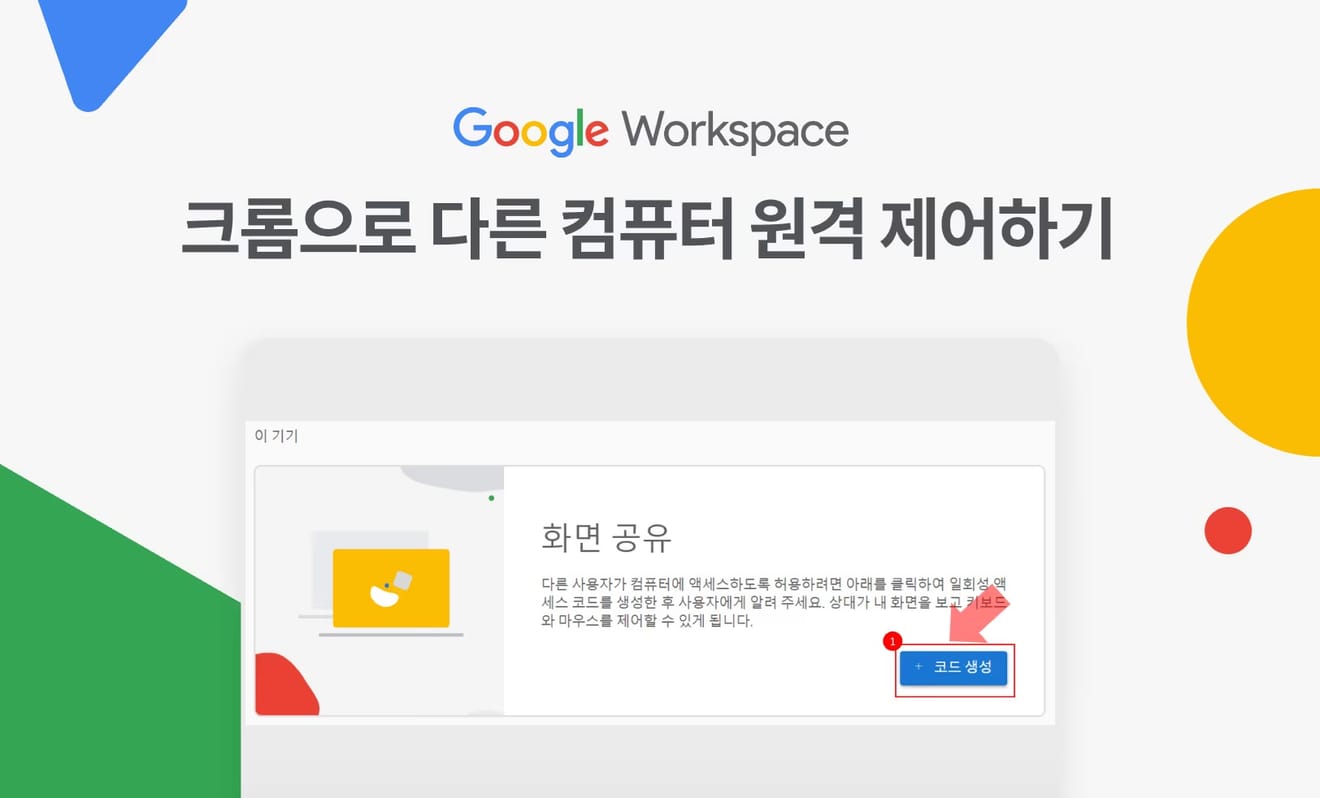
Điều khiển từ xa máy tính khác bằng Chrome
Google Chrome có tích hợp tính năng điều khiển từ xa các máy tính khác. Chrome Remote Desktop cho phép bạn hỗ trợ từ xa máy tính của người khác ở xa, hoặc điều khiển máy tính đã bật ở nơi làm việc từ nhà, v.v. Tuy nhiên, điều kiện tiên quyết là phải có kết nối internet.
1. Tính năng điều khiển bằng mã PIN trên các máy tính khác đã đăng nhập cùng tài khoản Google (khi bạn muốn điều khiển máy tính của mình)
2. Tính năng kết nối đến máy tính khác thông qua mã truy cập được tạo bởi người khác (khi bạn muốn điều khiển máy tính của người khác)
Bài viết này sẽ giải thích về tính năng thứ hai, nghĩa là cách kết nối đến máy tính của người khác.
1. Cài đặt Google Chrome tại đây.
2. Nhập remotedesktop.google.com/support vào thanh địa chỉ hoặc nhấp vào đây.
3. Trong phần [Chia sẻ màn hình], nhấp vào nút Tải xuống để nhận tệp cài đặt.
4. Nhấp vào nút [Đồng ý và cài đặt] để chuyển đến thư mục chứa tệp đã tải xuống.
5. Nhấp vào tệp "chromeremotedesktophost" để hoàn tất quá trình cài đặt.
6. Quay lại trang web và trong phần [Chia sẻ màn hình], nhấp vào [+ Tạo mã] để tạo mã truy cập.
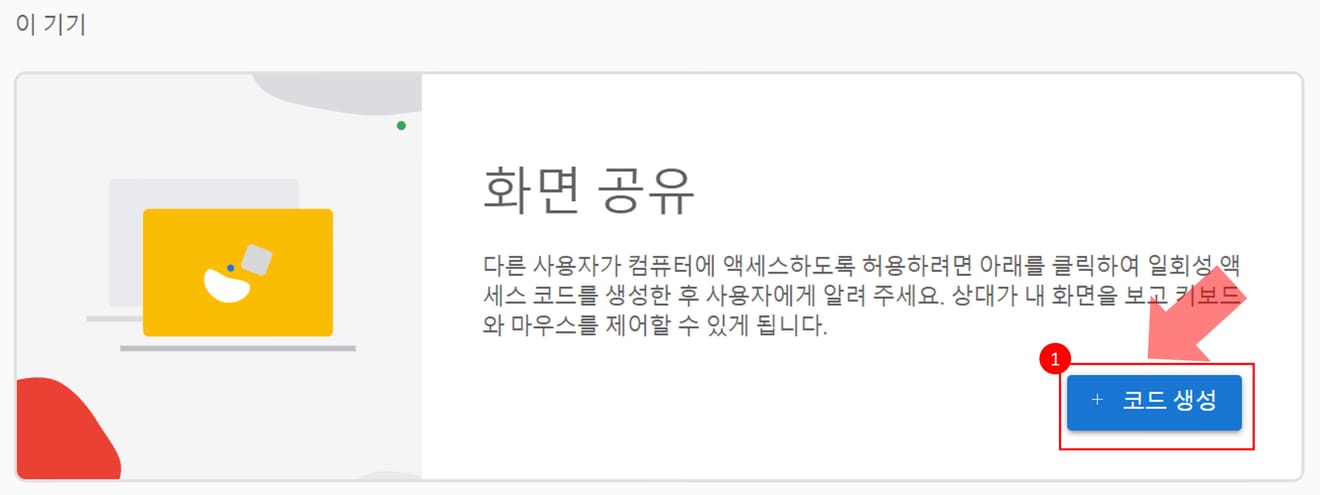
[Chia sẻ màn hình] tạo [Mã] trong lúc chia sẻ
7. Sao chép mã truy cập 12 chữ số đã tạo và chia sẻ với người muốn kết nối.
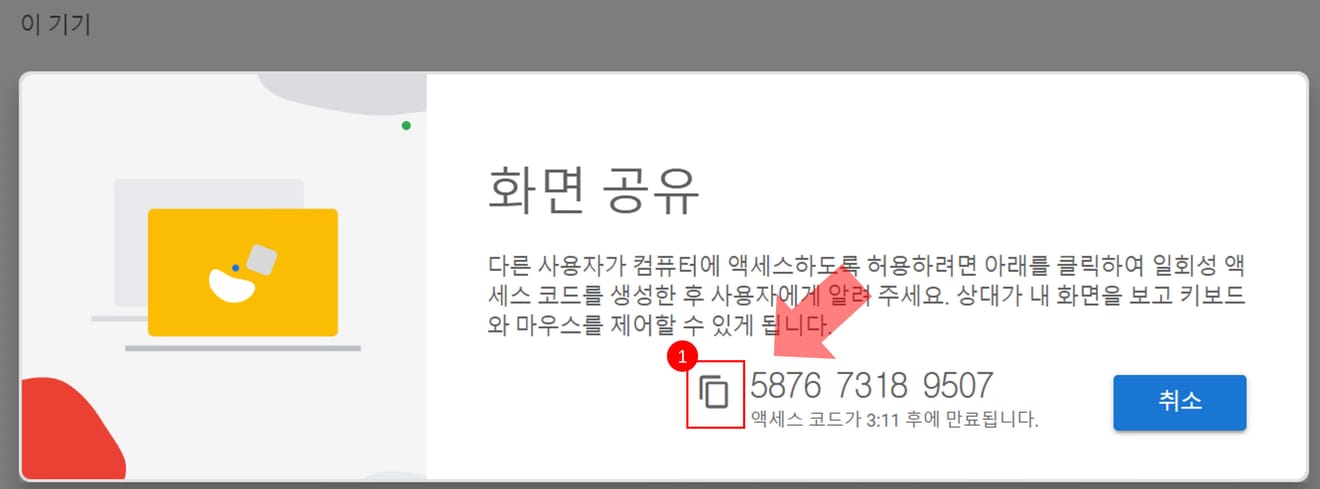
[Chia sẻ màn hình] cách sao chép mã trong lúc chia sẻ
8. Trong khi người khác đang điều khiển máy tính của bạn, bạn có thể nhấp vào [Dừng chia sẻ] bất cứ lúc nào để kết thúc chia sẻ.

Cách dừng chia sẻ màn hình khi đang chia sẻ
9. Kết thúc
1. Cài đặt Google Chrome tại đây.
2. Nhập remotedesktop.google.com/support vào thanh địa chỉ hoặc nhấp vào đây.
3. Trong phần [Kết nối đến máy tính khác], nhập mã truy cập do người khác cung cấp và nhấp vào nút [Kết nối].
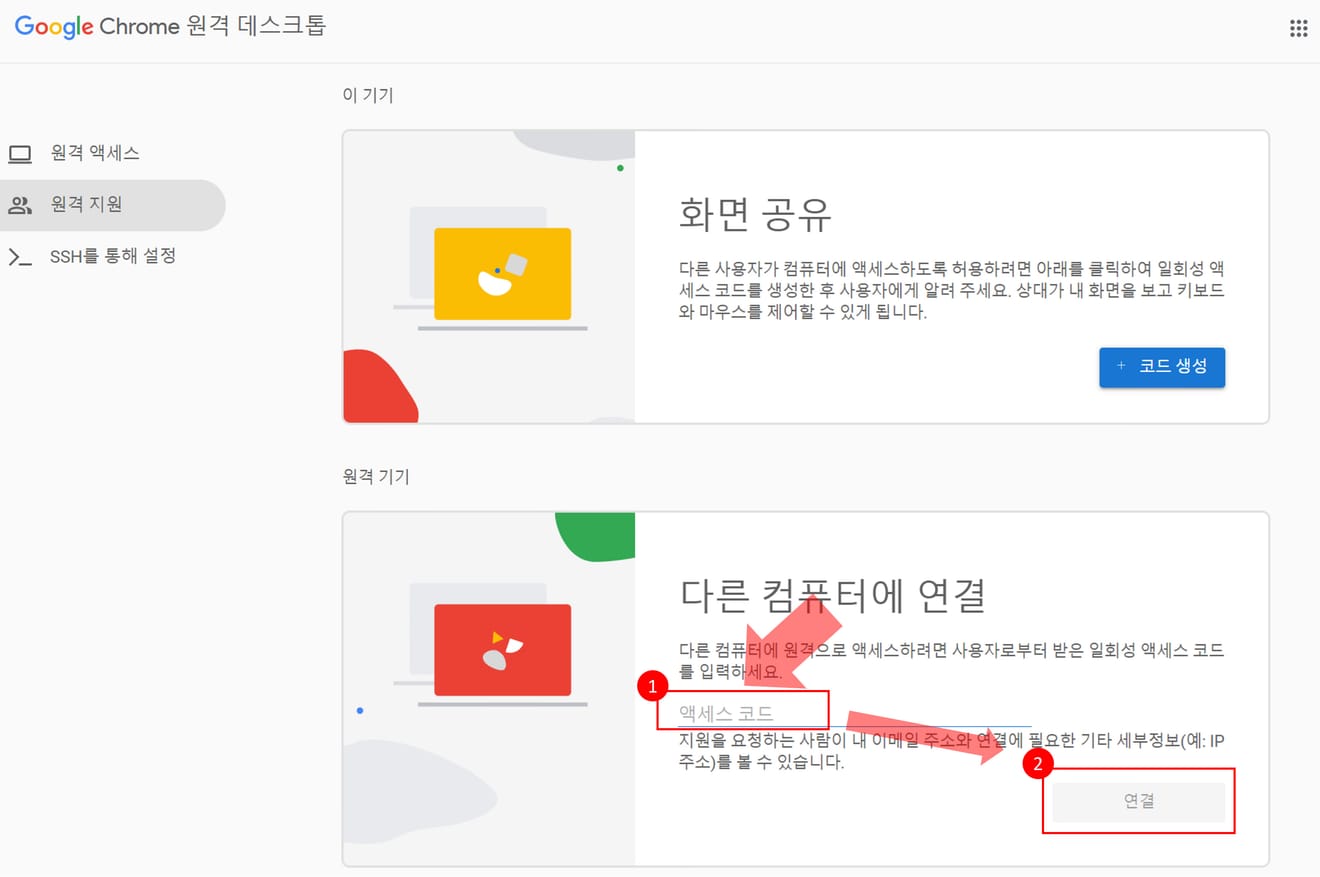
Remote Desktop nhập [Mã truy cập] rồi nhấn [Kết nối]
4. Kết thúc
Khi kết nối đến máy tính khác, bạn cũng có thể bỏ qua việc cài đặt tệp điều khiển từ xa, nhưng nếu cài đặt, bạn có thể sử dụng các chức năng phím tắt, giúp việc sử dụng trở nên thuận tiện hơn.
Bình luận0